最近花姐发现有诸多的小伙伴们对于如何在macOS中删除和重新排列菜单栏图标这个问题都颇为感兴趣的,大家也都想要及时了解到如何在macOS中删除和重新排列菜单栏图标相关信息,那么花姐今天就来为大家梳理下具体的关于这个问题的一些消息吧。
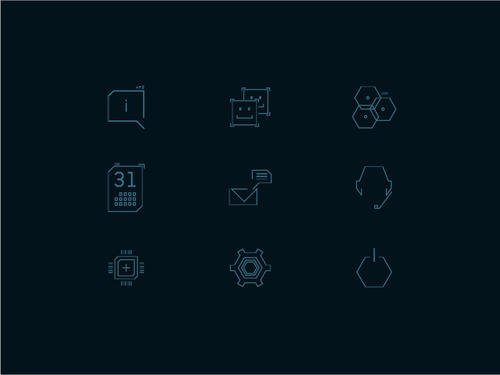
如何在macOS中删除和重新排列菜单栏图标。使用macOS,菜单栏使我们能够快速访问某些系统功能(声音,Wi-Fi连接,蓝牙,音量等)以及我们每天使用的许多应用程序(DropBox,Todoist,Time Machine等)。但是,该栏可能会在您想象中的图标之前充满图标,并且空间不足。如果Mac上的菜单栏变得一团糟,使您的工作更容易访问和更加困难,今天,我将向您展示一些技巧,以更好地将菜单栏组织到macOS中。
重新排列菜单栏中的图标
菜单栏中的某些图标为特定的应用程序和系统功能提供了有用的快捷方式。它们会永久保留在此处,但是如果它们的排列方式不适合您,则可以快速轻松地对其进行重组。为此,请按照下列步骤操作:
按住Command键(⌘)。
将鼠标光标放在要移动的图标上。
按住鼠标左键,将图标拖到菜单栏中的所需位置(您将看到其他图像如何移动并为图标“留出空间”),然后释放鼠标左键。
如何在macOS中删除和重新排列菜单栏图标
但是请注意,“通知”图标不能从菜单栏的最右边移动。
从菜单栏中删除系统图标
可以很容易地从菜单栏中删除链接到系统控件的图标,如下所示:
按住Command键(⌘)。
将鼠标光标放在要删除的图标上。
按住鼠标左键,将菜单栏的图标拖到桌面,然后释放鼠标左键。
如何在macOS中删除和重新排列菜单栏图标
但是,如果您想进一步优化macOS菜单栏中的图标使用,则可以使用Bartender 3应用程序,其中包括免费试用期,以防您不确定。
免责声明:本文由用户上传,如有侵权请联系删除!